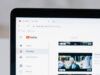Come mettere musica su YouTube senza violare copyright
Dopo aver letto la mia guida su come funziona YouTube, hai deciso di aprire un canale e iniziare a proporre i tuoi video. Purtroppo però, poche ore dopo il caricamento, il tuo primo filmato è stato rimosso per aver violato le norme di utilizzo del celebre portale di Google e hai scoperto che la causa della rimozione è stata la canzone che hai utilizzato nel video.
Se le cose stanno effettivamente così e, dunque, ti stai chiedendo come mettere musica su YouTube senza violare copyright, lascia che sia io a spiegarti come continuare a pubblicare i tuoi video senza ulteriori problemi. Nelle prossime righe di questa guida, infatti, troverai la procedura dettagliata per accedere alla libreria musicale di YouTube nella quale sono raccolte centinaia di canzoni che possono essere utilizzate gratuitamente nei propri video, senza rischiare alcuna violazione di copyright.
Inoltre, sarà mio compito indicarti anche alcuni servizi online che consentono di scaricare brani con licenza Creative Commons e che possono essere usati liberamente nei propri video senza necessariamente acquistare una licenza. Come dici? È proprio quello che volevi sapere? Bene, allora non dilunghiamoci oltre e vediamo come procedere. Trovi spiegato tutto qui sotto. Buona lettura e in bocca al lupo per tutto!
Indice
- Informazioni preliminari
- Come mettere musica senza copyright su YouTube
- Altre soluzioni per musica senza copyright
Informazioni preliminari

Prima di entrare nel vivo di questo tutorial e spiegarti come mettere musica su YouTube senza violare copyright utilizzando una delle canzoni gratuite disponibili nella libreria musicale della celebre piattaforma di condivisione video, lascia che ti fornisca alcune informazioni preliminari relative al copyright di YouTube.
Innanzitutto, devi sapere che gli utenti possono caricare sul proprio canale YouTube soltanto video realizzati personalmente e che siano privi di contenuti il cui copyright appartenga a qualcun altro, come appunto tracce musicali, spezzoni di video di altri utenti usati senza autorizzazione o qualsiasi altro contenuto protetto dal diritto d'autore.
In caso contrario, il titolare del copyright può inviare un reclamo e YouTube procederà non solo alla rimozione immediata del video ma applicherà anche un avvertimento sul copyright. Se un utente riceve tre avvertimenti sul copyright in 90 giorni, il suo account, insieme a tutti i canali associati, potrebbe essere chiuso definitivamente. Bastano però 2 avvertimenti per un blocco alla pubblicazione dei contenuti della durata di 2 settimane.
A tal proposito, ti sarà utile sapere che YouTube ha introdotto una funzionalità che permette di capire se un video viola il copyright già in fase di caricamento, in modo tale da evitare ogni tipo di problema. Per saperne di più, puoi dare un'occhiata alla mia guida su come caricare un video su YouTube.
Detto ciò, devi sapere che è comunque possibile includere materiale protetto da copyright nei propri video, a patto di averne richiesto l'autorizzazione ed eventualmente averne pagato la licenza. Entrambe le opzioni non possono essere concesse direttamente da YouTube che non prevede neanche dei canali di contatto per mettere in comunicazione diretta i creator con i soggetti che detengono i diritti d'autore.
Quello che YouTube offre, invece, è una ricca libreria musicale nella quale sono disponibili canzoni ed effetti sonori che possono essere sia scaricati gratuitamente sul proprio computer (in modo da utilizzarli in fase di montaggio video), sia aggiunti liberamente ai filmati già caricati sul proprio canale senza incappare in violazioni di copyright. Tutto chiaro fin qui? Bene, allora passiamo all'azione.
Come mettere musica senza copyright su YouTube
Adesso che hai ben chiaro come funziona il copyright su YouTube, possiamo entrare nel vivo di questo tutorial e vedere insieme come mettere musica senza copyright su YouTube. Trovi tutto spiegato nel dettaglio proprio qui sotto.
Da computer
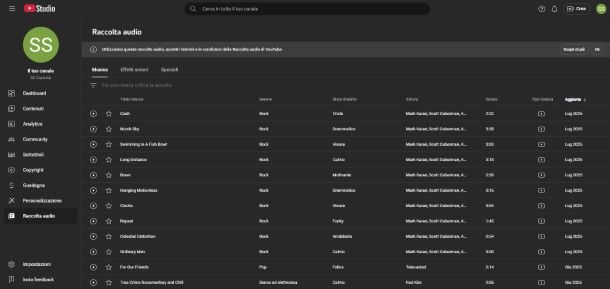
Scegliere una canzone da utilizzare in un video su YouTube dal computer è una procedura estremamente importante per attirare l'attenzione dello spettatore, tuttavia la scelta è soggettiva e varia a gusto personale. Ancora più importante dei propri gusti musicali, è la scelta di un brano che sia adatto alle proprie esigenze in termini di monetizzazione del video e rispetto dei diritti d'autore.
Come ti ho accennato nelle righe iniziali di questa guida, devi sapere che su YouTube è possibile trovare migliaia di brani gratuiti da utilizzare nei tuoi filmati senza violare il copyright. Queste canzoni possono essere sia scaricate sul proprio computer e utilizzate durante la creazione dei propri video che aggiunte direttamente a filmati già online.
Per utilizzare una delle tantissime canzoni nella libreria ufficiale, accedi alla Home page di YouTube e poi premi su Accedi, quindi effettua l'accesso a YouTube con il tuo account Google inserendo le credenziali nei campi Email o telefono e Password. In alternativa, puoi fare clic su Crea un account per creare un nuovo account Google se non ne hai già uno.
Una volta effettuato l'accesso, premi sull'icona del tuo profilo posizionata in alto a destra e clicca su YouTube Studio dal menu che si apre. Nella barra laterale a sinistra, fai clic su Raccolta audio, per accedere alla libreria di brani di YouTube. Nella scheda Musica che viene visualizzata, puoi vedere tutti i brani disponibili.
Sotto la voce Tipo licenza, se è presente l'icona di YouTube (il rettangolo dai bordi arrotondati con un triangolo all'interno), significa che puoi utilizzare il brano in qualsiasi video. Se invece appare l'icona CC, puoi utilizzare la traccia ma solo se includi le informazioni sull'attribuzione nella descrizione del tuo video.
Per ottenere le informazioni sull'attribuzione da inserire in descrizione, posiziona il cursore sull'icona CC, premi su Maggiori dettagli e poi clicca sul pulsante Copia (l'icona dei due rettangoli sovrapposti) per copiare le informazioni sull'attribuzione da incollare poi nella descrizione del video.
In corrispondenza di ogni brano, puoi trovare sulla sinistra il tasto Play (un cerchio con al centro un triangolo) per ascoltare la traccia in anteprima, mentre sulla destra c'è il pulsante Scarica, sotto la voce Aggiunta, mad esso appare solo se posizioni il cursore sulla data (es. Apr 2016) presente sotto tale voce.
Altre informazioni includono il titolo della traccia, il genere musicale, lo stato d'animo, l'artista e la durata. Premendo sull'icona della stellina, invece, puoi aggiungere le tracce alla sezione Speciali, accessibile dal menu in alto, per reperire la traccia facilmente se desideri usarla successivamente.
Per trovare meglio i brani, puoi utilizzare il pulsante Filtra (le tre linee verticali in ordine decrescente di lunghezza) accanto alla barra di ricerca che si trova subito sopra alla lista dei brani. Da qui puoi filtrare i brani per i parametri sopra elencati, inclusi genere e tipo di licenza.
Nel menu in alto è disponibile anche la sezione Effetti sonori, la quale contiene tantissimi effetti sonori da scaricare e usare gratis nei video. Il funzionamento della lista degli effetti sonori è esattamente lo stesso della lista delle tracce, tuttavia invece dei generi troverai le categorie degli effetti, e puoi utilizzarli tutti liberamente senza necessità di attribuzione. Proprio come le tracce, puoi scaricare gli effetti sonori e aggiungerli alla sezione Speciali, oltre che ascoltarli con il pulsante Play.
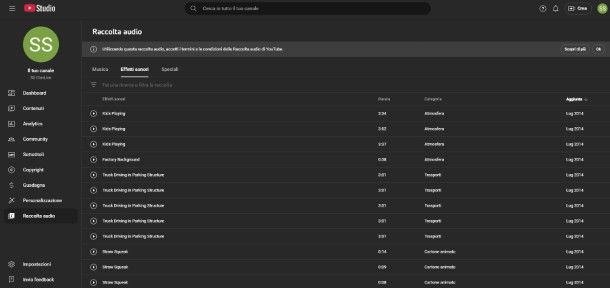
Come dici? Vorresti utilizzare un brano in un video che hai già pubblicato su YouTube? In tal caso, accedi a YouTube Studio, seleziona l'opzione Contenuti visibile nella barra laterale a sinistra, clicca sul video di tuo interesse e, nella nuova pagina apertasi, premi sulla voce Editor.
Fatto ciò, premi sul pulsante + posizionato sulla parte destra della voce Audio, per entrare nella sezione Tutte le tracce. Da qui, puoi scegliere una traccia da aggiungere al video (con possibilità di ascoltarla in anteprima e visualizzarne il tipo di licenza) e, una volta scelta, posiziona il cursore sulla traccia e premi il pulsante +, per inserirla nella timeline che consente l'aggiunta della traccia al video.
Se desideri aggiungere una traccia che in precedenza avevi salvato nella sezione Speciali, puoi cliccare su La tua raccolta in alto e selezionare il brano da lì nello stesso modo. Una volta aggiunto il brano alla timeline, apparirà in basso accanto all'icona della nota musicale. Per posizionare il brano al meglio durante il video, puoi trascinarlo con il mouse, mentre per accorciarlo e allungarlo puoi trascinare le sue estremità.
Se clicchi sull'icona dei tre puntini verticali sulla parte destra del brano e poi premi su Rimuovi, puoi invece togliere il brano dal video, oppure, premendo sempre sui tre puntini e poi su Informazioni sulla licenza, puoi visualizzare nel dettaglio la licenza del brano.
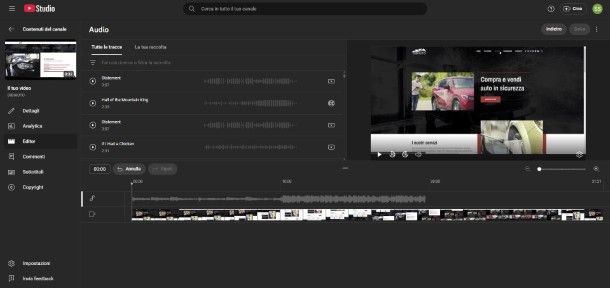
Una volta che hai terminato tutte le modifiche relative al brano che hai scelto di utilizzare nel tuo video e dopo aver apportato eventuali altre modifiche al filmato, clicca sul pulsante Salva per due volte consecutive e il gioco è fatto. Per saperne di più, ti lascio alla mia guida su come editare video su YouTube.
Da smartphone e tablet
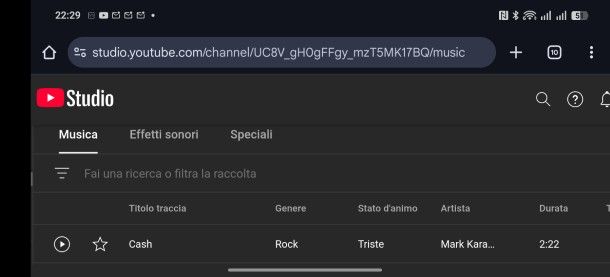
Se ti stai chiedendo se è possibile accedere alla libreria musicale di YouTube e aggiungere una canzone a un video già caricato sul tuo canale da smartphone e tablet, mi dispiace dirti che la risposta è negativa, poiché queste funzionalità non sono disponibili né utilizzando l'app di YouTube per Android e iOS/iPadOS né l'app di YouTube Studio, disponibile anch'essa per Android e iOS/iPadOS.
Tuttavia, puoi riuscire nel tuo intento usando il browser installato sul tuo dispositivo (es. Chrome su Android e Safari su iPhone/iPad). Collegati, dunque, alla pagina principale di YouTube Studio, accedi con l'account Google di tuo interesse e premi sull'opzione Continua su Studio.
Nella nuova schermata visualizzata, tocca sull'icona con i due quadratini sovrapposti e una nota musicale al centro, posizionata sulla barra laterale a sinistra, per aprire la sezione Raccolta audio.
Da questa sezione, puoi visualizzare tutte le tracce audio messe a disposizione da YouTube per l'utilizzo all'interno dei video. Se vuoi scaricare una delle tracce, puoi spostarti sulla parte destra della lista e toccare sulla data in cui è stata aggiunta la traccia, sotto la voce Aggiunta.
Verifica però che sotto Tipo licenza ci sia l'icona di YouTube (un rettangolo con un triangolo al centro), altrimenti, se c'è l'icona CC, dovrai aggiungere le informazioni sull'attribuzione, reperibili toccando sopra tale icona e su Maggiori dettagli, nella descrizione del video.
Se, invece, vuoi modificare un filmato che hai già caricato su YouTube aggiungendo musica senza violare il copyright, premi sull'icona con i due quadrati sovrapposti e un triangolo al centro (nella barra a sinistra) per accedere alla sezione Contenuti, premi sul video che intendi editare e fai tap sulla voce Editor.
A prescindere dalla scelta fatta, puoi seguire le indicazioni che ti ho fornito in precedenza per mettere musica senza copyright su YouTube da computer.
Altre soluzioni per musica senza copyright
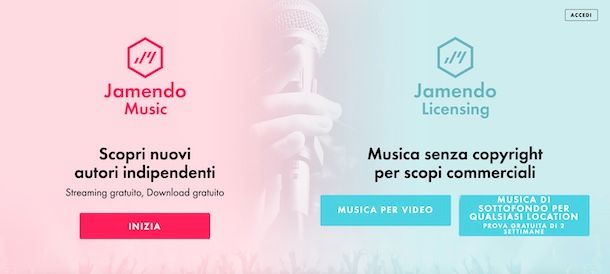
Se tramite la libreria musicale di YouTube non sei ancora riuscito a trovare una canzone da inserire nei tuoi video o vorresti conoscere altre piattaforme per trovare brani da utilizzare liberamente, puoi prendere in considerazione queste soluzioni alternative per la musica senza copyright.
- Bensound: è un'ottima piattaforma che consente di scaricare brani gratuiti e rilasciati sotto licenza Creative Commons. Nella pagina principale, premi su Browse Music, individua il brano di tuo interesse (puoi aiutarti anche con la barra di ricerca e la voce Filters che consente di filtrare per durata e generi) e premi sulla copertina del brano per ascoltarne un'anteprima. Nella barra laterale a sinistra, premi su Free Music Only in modo da escludere la musica a pagamento. Se la traccia gratuita scelta è di tuo gradimento, fai tap sul pulsante Free Download e poi su Download music and get Attribution text, in modo da scaricarla gratuitamente. Ricordati di inserire il testo di attribuzione annesso al download nella descrizione del tuo video, per evitare problemi di copyright.
- Free Music Archive: è una piattaforma che raccoglie centinaia di brani non più protetti da copyright o concessi gratuitamente al pubblico da parte dei rispettivi autori. Per trovare velocemente canzoni da utilizzare nei tuoi video, fai clic sulla voce Discover, poi scegli una sezione che ritieni ti permetta di individuare meglio un brano adatto (ti consiglio Genres per sfogliare i brani per genere). Una volta arrivato alla lista dei brani, puoi ascoltarli premendo sul pulsante Play (il cerchio con il triangolo al centro), mentre se vuoi scaricare un brano, posiziona il cursore sul numero di ascolti (sotto la voce Listens) e premi la freccina rivolta verso il basso, quindi su I understand and agree. A questo punto, clicca su Sign Up per registrare un account e compila il modulo con il tuo nome e cognome (Full name), la tua e-mail (Email address), una password (Password) e un reinserimento della password (Confirm password), quindi premi su Non sono un robot e poi su Register. Conferma il tuo indirizzo e-mail cliccando il link ricevuto nella tua casella di posta ed effettua l'accesso con le tue credenziali, quindi clicca su Enjoy FMA per tornare alla libreria dei brani gratuiti da scaricare.
- Jamendo: tra le soluzioni che puoi prendere in considerazione c'è anche Jamendo, che propone un catalogo completamente dedicato alla musica per video. Nella pagina principale del servizio, clicca sui pulsanti Musica per video e Catalogo musicale, in modo da visualizzare migliaia di brani da scaricare e utilizzare nei tuoi filmati: per scaricarli, ti basta premere l'icona della freccina verso il basso in corrispondenza del brano desiderato.

Autore
Salvatore Aranzulla
Salvatore Aranzulla è il blogger e divulgatore informatico più letto in Italia. Noto per aver scoperto delle vulnerabilità nei siti di Google e Microsoft. Collabora con riviste di informatica e cura la rubrica tecnologica del quotidiano Il Messaggero. È il fondatore di Aranzulla.it, uno dei trenta siti più visitati d'Italia, nel quale risponde con semplicità a migliaia di dubbi di tipo informatico. Ha pubblicato per Mondadori e Mondadori Informatica.